TIN TỨC
Thiết lập Wake on LAN
Wake on LAN là công dụng mà các quản trị viên mạng liên tiếp sử dụng cho phép người dùng hoàn toàn có thể mở một máy tính từ xa trong cùng một hệ thống mạng LAN. Thiết lập Wake on LAN như thế nào?.
Hoàn toàn có thể sử dụng bất cứ thiết bị nào ví dụ như Smartphone, laptop, MacBook hay kể cả là 1 PC khác hay là một thiết bị thông minh nào đấy chỉ cần sử dụng chung một hệ thống mạng.
Xem thêm: Facebook Messenger chuẩn bị có tính năng Split Payments mới
Thiết lập Wake on LAN trên máy tính
Trước khi triển khai cài đặt, bạn hãy chứng minh và khẳng định máy vi tính của mình được liên kết mạng bằng cổng Ethernet để có thể hoạt động cực tốt.
Bước 1: Khởi động lại máy tính và truy vấn vào BIOS và kích hoạt tính năng Wake on LAN.
Mỗi hãng sản xuất sẽ sở hữu giao diện BIOS khác nhau làm việc bật công dụng này cũng sẽ khác nhau tùy theo mỗi mẫu máy.
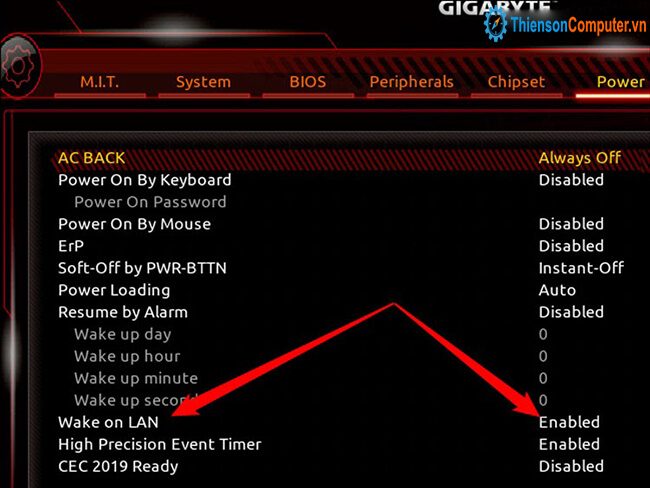
Bước 2: đánh dấu các cài đặt trong BIOS & khởi động lại máy tính.
Bước 3: click chuột phải vào nút Start và chọn Device Manager.
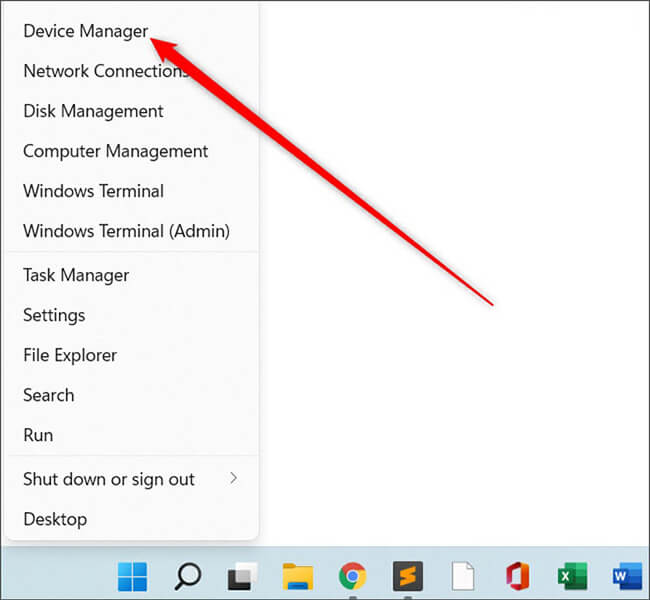
Bước 4: Tại hành lang cửa số Device Manager, bạn nhấn chuột phải vào Driver liên kết Ethernet (mạng dây) của mình & chọn Properties.
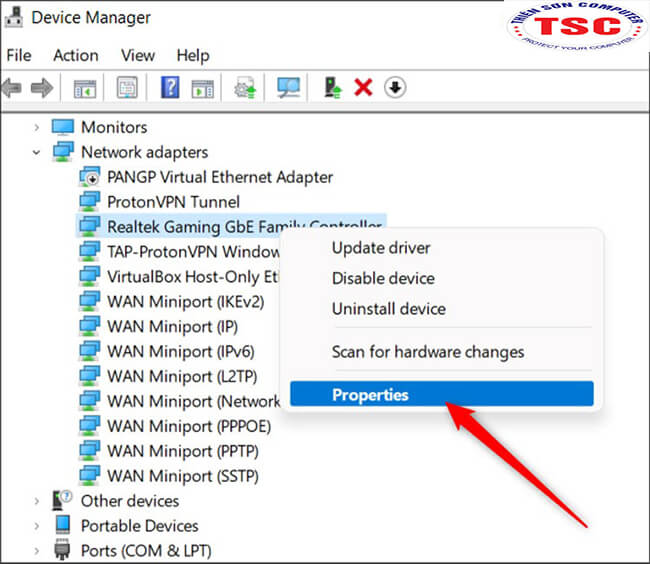
Bước 5: Bạn chọn tab Power Management tiếp đến ghi lại những tùy chọn được cung ứng.
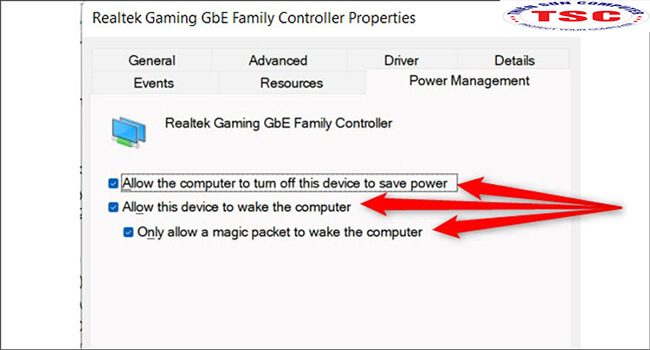
Bước 6: chuyển sang tab Advanced, tìm và bấm vào dòng Wake on Magic Packet, chuyển giá trị Value sang Enabled.
Khi đã hoàn thiện, bạn nên chọn lựa Apply.
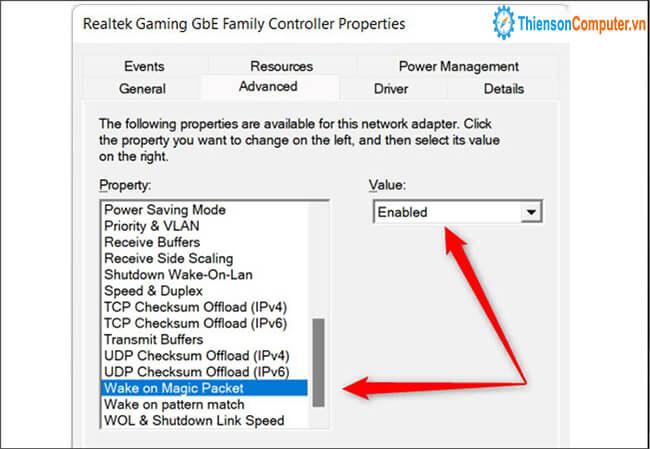
Bước 7: Mở Settings trên Windows, phím tắt Window + I tiếp đến chọn Network & Internet > Ethernet.
Hãy lưu lại ADD Mac của chính mình để dùng trong tình huống dòng thiết bị dùng để làm thức tỉnh không quét được dòng thiết bị của bạn.
Cài đặt Wake on LAN trên điện thoại
Bước 1: Tải xuống ứng dụng tại đây.
Bước 2: kết nối điện thoại và máy tính cùng chung một wifi.
Bước 3: Chọn dấu cộng (+) trên màn hình chính, vuốt màn hình xuống để máy có thể dò những thiết bị có trong LAN.
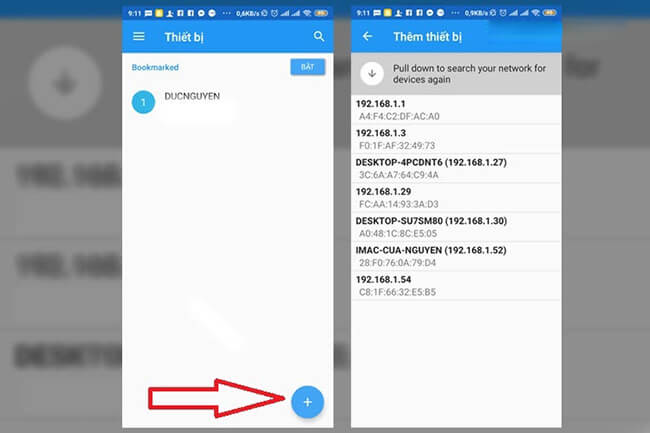
Bước 4: sau khoảng thời gian tìm thấy dòng thiết bị của mình, bạn hãy chọn dòng thiết bị đó để hoàn tất.
Trong tình huống không kiếm thấy, bạn cũng có thể Nhập thủ công.
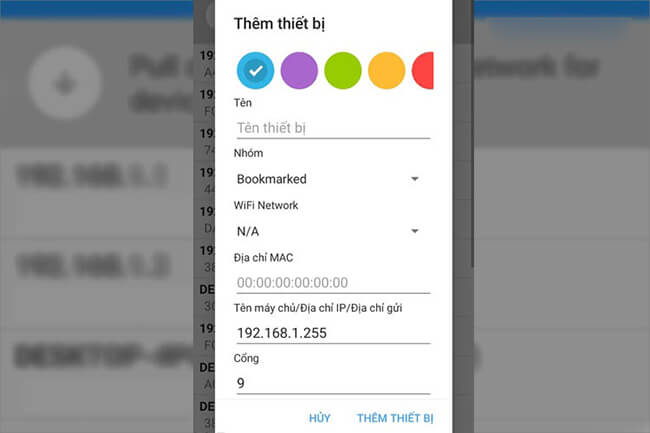
Bước 5: Hãy đặt tên cho dòng thiết bị & nhập Địa chỉ cửa hàng MAC kế tiếp ấn vào thêm thiết bị.
sau cùng, giờ đây bạn chỉ việc mở ứng dụng Wake on LAN trên điện thoại cảm ứng, bấm vào thiết bị cần thức tỉnh, nó sẽ tự khởi động trong vài giây.
Trên đây là hướng dẫn mở công dụng Wake on LAN giúp chúng ta có thể mở dòng thiết bị máy vi tính từ xa. Hãy theo dõi thường xuyên Thiensoncomputer.vn để update các thông báo tiên tiến nhất về công nghệ!.

